
Hai giocato a Counter-Strike:Global Offensive e hai deciso che è ora di configurare il tuo server? In questo articolo imparerai come creare un server CS:GO su VPS Linux.
Perché dovrei avere il mio server CS:GO?
La maggior parte dei giochi moderni al giorno d'oggi si basa su una connessione Internet costante per essere completamente funzionante o almeno per offrire un gameplay unico e aggiornamenti migliori.
Counter-Strike:Global Offensive non fa eccezione. Sebbene sia possibile giocare offline, la versione online offre un'azione più competitiva ed emozionante.
Tuttavia, non puoi fare molto quando un server pubblico ha problemi di rete. Per non parlare degli imbroglioni persistenti e dei discorsi spazzatura che potrebbero danneggiare la tua esperienza di gioco.
Ecco perché dovresti considerare di creare il tuo server privato virtuale. Ti permette di avere un migliore controllo sulla tua connessione e puoi scegliere personalmente il miglior servizio di hosting. Se stai cercando un server affidabile, dai un'occhiata al nostro piano di hosting VPS che offre ottimi tempi di attività a un prezzo accessibile e fornisce un'ottima assistenza clienti.
In secondo luogo, ti consente di giocare secondo le tue regole. Sei libero di creare l'esperienza di gioco più divertente sia per te che per i tuoi amici.
Inoltre, in qualità di amministratore del server, hai il potere di espellere o bandire chiunque ritieni offensivo o imbroglione.
Tuttavia, prima di mostrarti come creare un server CS:GO, tieni presente che useremo Linux VPS in questo tutorial. Pertanto, è necessario accedere al server tramite SSH utilizzando i dettagli di root. In Hostinger, le informazioni di accesso sono disponibili nel Server scheda del tuo hPanel.
Ti consigliamo di utilizzare i terminali Linux o macOS predefiniti o Putty per Windows. Se è la prima volta che utilizzi un terminale, puoi leggere il nostro articolo per scoprire come connetterti a un server tramite SSH.
Come creare un server CS:GO
Divideremo questa guida in quattro passaggi:installazione di pre-depends, download e installazione di SteamCMD, utilizzo di CMD per scaricare i file del server e avvio del server CS:GO.
1. Installazione di pre-dipendenti
Innanzitutto, dobbiamo installare lib32gcc1 libreria di runtime per assicurarsi che ogni processo successivo funzioni correttamente. Per ottenere il pacchetto, procedi con il seguente comando:
apt-get install lib32gcc1
2. Download e installazione di SteamCMD
Scaricare e utilizzare SteamCMD come utenti root è una cattiva idea, poiché il programma potrebbe creare problemi con il tuo sistema in caso di problemi. Per evitare ciò, dobbiamo prima creare un utente per il nostro software.
- Per farlo devi usare useradd comando:
useradd -m steam
- Una volta creato l'account, devi accedere come utente per avviare l'installazione di SteamCMD. Usa il seguente comando per accedere:
su - steam
Per creare una directory strutturata, si consiglia di creare ed entrare nella directory di Steam con:
mkdir ~/Steam && cd ~/Steam
- Ora dobbiamo scaricare l'ultima versione di SteamCMD dal server Valve utilizzando:
wget https://steamcdn-a.akamaihd.net/client/installer/steamcmd_linux.tar.gz
Successivamente, esegui un tar comando per decomprimere il file:
tar xf steamcmd_linux.tar.gz
Infine, inserisci questa riga per eseguire il programma:
./steamcmd.sh
3. Utilizzo di SteamCMD per scaricare i file del server
Se l'installazione è andata a buon fine, dovresti vedere il prompt di Steam:
Steam>
Ora devi accedere al tuo account Steam. Per motivi di sicurezza, si consiglia di effettuare il login con il seguente comando:
login <username> <password>
Usando il comando seguente, scegli un nome di cartella per la tua cartella di installazione:
force_install_dir ./cs_go/
Ora è il momento di installare e convalidare finalmente Counter-Strike:file del server Global Offensive:
app_update 740 validate
In questo caso, 740 è l'ID del server dedicato Counter-Strike:Global Offensive.
L'intero processo richiederà un paio di minuti.
Apri la pagina di gestione del server di Steam per creare un account del server di gioco.
- ID app del gioco base – digita 730 per CS:Vai qui. Tieni presente che 740 viene utilizzato specificamente per un server dedicato.
- Promemoria – puoi lasciare un promemoria per te solo per i tuoi occhi.
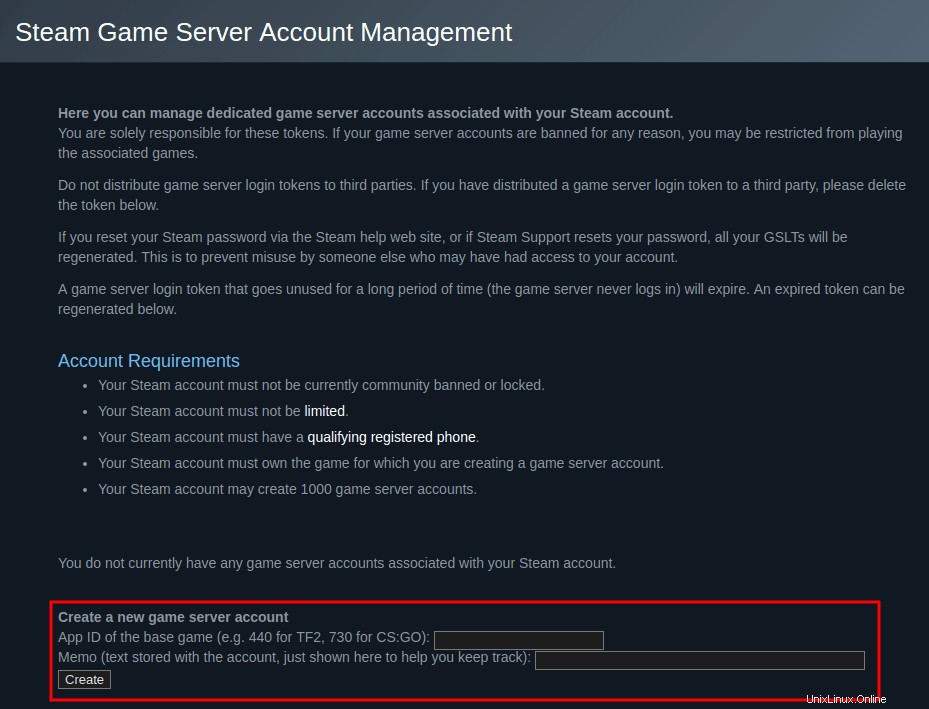
4. Avvio del server CS:GO
A seconda della modalità di gioco, puoi avviare il tuo server in molti modi. Innanzitutto, vai su cs_go directory per utilizzare srcds_run applicazione.
Classico casual:
./srcds_run -game csgo -console -usercon +game_type 0 +game_mode 0 +mapgroup mg_active +map de_dust2 +sv_setsteamaccount THISGSLTHERE -net_port_try
Competitiva classica:
./srcds_run -game csgo -console -usercon +game_type 0 +game_mode 1 +mapgroup mg_active +map de_dust2 +sv_setsteamaccount THISGSLTHERE -net_port_try
Partita mortale:
./srcds_run -game csgo -console -usercon +game_type 1 +game_mode 2 +mapgroup mg_allclassic +map de_dust +sv_setsteamaccount THISGSLTHERE -net_port_try
Conclusione
Hai imparato a creare un server CS:GO su Linux VPS. Puoi leggere altri suggerimenti utili sulla pagina ufficiale di Valve per i server dedicati.